7 Cara Mengatasi Kamera iPhone Terus Beku
Bermacam Macam / / July 01, 2023
iPhone memiliki kamera yang luar biasa dan Apple secara konsisten meningkatkannya setiap tahun. Meskipun sebagian besar aplikasi kamera di iOS bekerja dengan baik, itu tidak selalu sempurna untuk gambar. Misalnya, kadang-kadang kamera menjadi hitam. Masalah lain yang sering dilaporkan adalah kamera iPhone terus membeku. Jika Anda menghadapi yang terakhir, artikel ini siap membantu Anda.
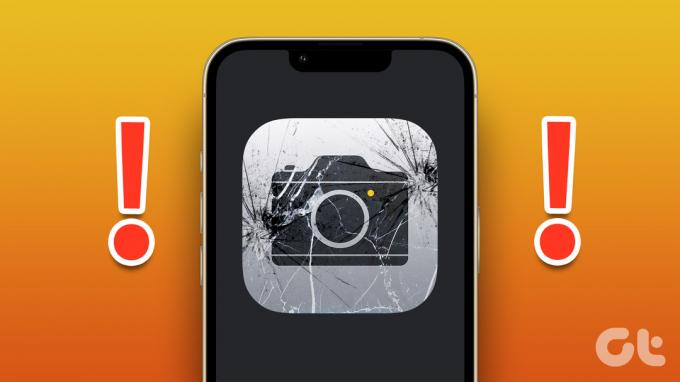
Pertimbangkan situasi di mana Anda ingin mengabadikan momen sebelum hilang, dan kamera iPhone Anda tetap membeku untuk merusak pesta. Dan itu cukup mengecewakan, untuk sedikitnya. Oleh karena itu, perhatikan metode ini untuk tidak hanya memperbaiki masalah saat terjadi tetapi juga mencegahnya terjadi sejak awal.
Berikut adalah tujuh cara berbeda untuk menemukan solusi saat kamera iPhone Anda terus membeku. Mari kita mulai dengan mengubah beberapa pengaturan di dalam aplikasi kamera.
1. Nonaktifkan Smart HDR
Beberapa fitur pada aplikasi kamera mungkin cukup menuntut dan karenanya dapat menyebabkan beberapa masalah. Jika ada kekurangan daya pemrosesan, atau memori, menggunakan fitur yang menuntut seperti itu dapat membuat
kamera lamban dan akhirnya crash. Karenanya, Anda dapat mencoba dan mematikan fitur ini.Langkah 1: Buka aplikasi Pengaturan dan ketuk Kamera.

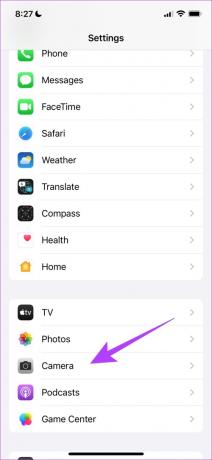
Langkah 2: Matikan sakelar untuk Smart HDR.

Namun, jika ini tidak menyelesaikan masalah, Anda juga dapat mencoba menonaktifkan HDR Otomatis di aplikasi Kamera.
2. Nonaktifkan HDR Otomatis
Mirip dengan fitur Smart HDR, Auto HDR juga menghabiskan daya pemrosesan. Karenanya, menonaktifkan HDR Otomatis di aplikasi Kamera adalah perbaikan lain untuk masalah ini. Inilah cara Anda melakukannya.
Buka aplikasi kamera, dan ketuk logo HDR di kiri atas seperti yang ditunjukkan di bawah ini. Pastikan ikon dimatikan, menunjukkan bahwa fitur tersebut tidak aktif.
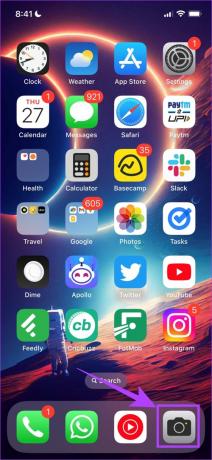

3. Mulai ulang iPhone
Restart sederhana memperbaiki sebagian besar masalah yang memengaruhi iPhone Anda. Jadi Anda dapat me-restart iPhone Anda dan memeriksa apakah aplikasi kamera iPhone tetap beku atau tidak.
Langkah 1: Pertama, matikan perangkat Anda.
- Di iPhone X dan yang lebih baru: Tekan dan tahan volume bawah dan tombol samping.
- Di iPhone SE 2nd atau 3rd gen, 7, dan 8 series: Tekan dan tahan tombol samping.
- Di iPhone SE 1 gen, 5s, 5c, atau 5: Tahan tombol daya di bagian atas.

Langkah 2: Seret penggeser daya untuk mematikan perangkat.
Langkah 3: Selanjutnya, hidupkan perangkat Anda dengan menekan dan menahan tombol daya di iPhone Anda.
Jika kamera iPhone masih mogok, lanjutkan ke perbaikan berikutnya.
4. Tutup Paksa dan Buka kembali Aplikasi Kamera
Sering kali, menutup paksa aplikasi dan memulai ulang lagi adalah perbaikan untuk sebagian besar masalah. Karenanya, Anda dapat mencoba melakukan hal yang sama untuk aplikasi Kamera.
Langkah 1: Geser ke atas dari bawah untuk membuka jendela multitasking. Jika iPhone Anda memiliki tombol beranda fisik, Anda perlu mengetuknya dua kali.
Langkah 2: Tutup paksa aplikasi Kamera dengan menggesek ke atas.
Langkah 3: Buka kembali aplikasi Kamera.
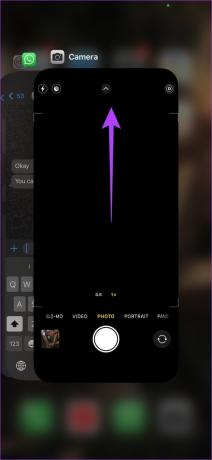

5. Unduh Aplikasi Kamera Alternatif untuk iPhone
Ada berbagai macam aplikasi kamera tersedia untuk iPhone melalui App Store. Namun, kami memiliki beberapa favorit yang mudah digunakan, kaya fitur, dan alternatif yang bagus. Jadi, lanjutkan dan gunakan tombol di bawah ini untuk menginstal aplikasi dari App Store.
Unduh Focos.dll
Unduh ProCam 8
Unduh VSCO: Editor Foto dan Video
Namun, tidak semua orang suka menggunakan aplikasi kamera pihak ketiga dan ingin menggunakan aplikasi bawaan. Tetapi jika tetap tidak responsif meskipun telah mencoba semua metode di atas untuk memperbaikinya, Anda dapat mengatur ulang iPhone Anda.
6. Perbarui iPhone
Jika kamera iPhone Anda terus membeku karena bug yang tersebar luas yang memengaruhi banyak pengguna lain, Apple akan merilis pembaruan untuk memperbaiki masalah tersebut. Inilah cara Anda dapat memperbarui iPhone Anda.
Langkah 1: Buka aplikasi Pengaturan, dan pilih Umum.


Langkah 2: Pilih Pembaruan Perangkat Lunak. Periksa apakah ada pembaruan baru. Jika ya, Anda akan menemukan opsi untuk mengunduh dan menginstalnya.

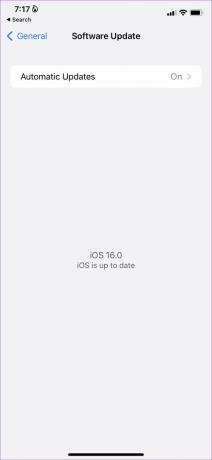
Terakhir, jika tidak ada opsi di atas yang berfungsi, Anda dapat mencoba mengatur ulang iPhone Anda.
7. Atur Ulang Semua Pengaturan di iPhone Anda
Sebagai upaya terakhir, Anda dapat mencoba dan mengatur ulang iPhone Anda. Melakukan hal ini umumnya memperbaiki sebagian besar masalah, tetapi membutuhkan waktu dan usaha. Inilah cara Anda melakukannya.
Langkah 1: Buka aplikasi Pengaturan dan pilih Umum.


Langkah 2: Pilih 'Transfer & Setel Ulang iPhone'
Langkah 3: Ketuk Atur Ulang.


Langkah 4: Sekarang, ketuk 'Reset All Settings' untuk mengembalikan semua pengaturan dan konfigurasi iPhone Anda ke keadaan default.

Dan ini menandai akhir dari semua metode yang ingin kami sarankan agar Anda dapat memperbaiki kamera iPhone yang tidak responsif dan membeku. Namun, jika Anda memiliki pertanyaan lebih lanjut, lanjutkan ke bagian berikutnya.
FAQ tentang Kamera iPhone Terus Menerjang dan Membeku
Tidak. Aplikasi Kamera adalah salah satu aplikasi sistem yang tidak dapat dihapus instalasinya di iPhone Anda.
Tidak, Google Kamera tidak tersedia untuk iPhone.
Jika Apple sedang menguji fitur baru di aplikasi Kamera, ada kemungkinan aplikasi mogok pada versi beta. Oleh karena itu, kami sarankan untuk menghapus profil beta dari iPhone Anda.
Lanjutkan Mengambil Foto di iPhone
Ini semua yang perlu Anda lakukan setiap kali kamera iPhone Anda terus membeku. Semoga kami membantu Anda memperbaiki masalah ini sepenuhnya. Dengan kamera sebagus yang Anda inginkan, masalah seperti ini cukup membuat frustrasi dan harus diperbaiki sedini mungkin. Jadi, kami sarankan Anda mencoba semua metode yang tercantum dalam panduan ini.
Terakhir diperbarui pada 28 Maret 2023
Artikel di atas mungkin berisi tautan afiliasi yang membantu mendukung Teknologi Pemandu. Namun, itu tidak mempengaruhi integritas editorial kami. Konten tetap berisi dan otentik.



